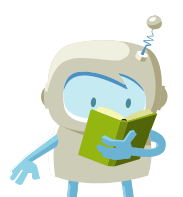U modulu Obračun PDV možemo obračunavati i ispisati obrasce vezane za mesečni ili tromesečni obračun PDV-a.
U ovom modulu možemo redovno proveravati da li je stanje obaveza i potraživanja PDV-a u skladu sa nalozima za knjiženje.
Kada potvrdimo obračun, program će napraviti:
- obrazac obračuna PDV (PPPDV)
- knjige PDV (KIR i KPR - samo do 1.7.2018.)
- nalog za knjiženje u Dvojnom knjigovodstvu
- nalog za plaćanje - u slučaju obaveze za plaćanje PDVa
UPOZORENJE: Obračun PDV-a je moguć samo u slučaju ako organizacija u Podešavanjima organizacije > Periodi za PDV > ima otvoren Period za PDV (i u njemu nema unet Datum kraja).

Ako korisnik nije, ili nije više u sistemu PDVa, (u podešavanjima perioda za PDV ima unet datum kraja poreskog perioda), kada se klikne dugme Nov u modulu obračun PDVa dobiće se greška "Novi obračun ne možete da otvorite, jer nemate otvorene periode za PDV"

Obračun PDV
Obračun PDV-a pravimo iz menija Knjigovodstvo > Obračun PDV.
Na dobijenom ekranu se ispisuju postojeći obračuni, ako ih imamo, u suprotnom je pregled prazan.
Kliknemo na dugme Nov.
Ukoliko imate nezaključena dva ili više obračuna PDVa prilikom klika na dugme Nov dobićete upozorenje:

U tom slučaju moramo zaključiti najstariji poreski period.
Unos novog poreskog perioda
1. Kliknemo na Nov - otvoriće se sledeći poreski period PDV, gde će biti ispisan datum početka i datum kraja tog perioda (ovaj podatak ne možemo menjati, on zavisi od čekiranja u periodima za PDV da li je mesečni ili tromesečni obveznik).
2. Prenos iz proteklog perioda: koji predstavlja iznos povrata PDV-a iz zadnjeg obračuna PDV pre prelaska na Minimax. To je iznos koji je samo knjižno evidentiran kao avans, u obrascu se nigde ne iskazuje.
Sledeći podaci se moraju stalno unositi OSIM ako smo ih upisali u Podešavanje > Periodi za PDV, tada se prenose na svaki novotvoreni period:
3. Unesemo Naziv zastupnika
4. Unesemo JMBG zastupnika - ovaj podatak se ispisuje na obračunu PDV-a.
5. Unesemo Mesto potpisnika - ovaj podatak se ispisuje na obračunu PDV-a.
6. Unesemo Odgovornu osobu (ime pa prezime) - ovaj podatak se ispisivao na starom obračunu PDV-a, sada služi za ličnu evidenciju
7. Unesemo e-mail adresu
8. Kliknemo na Sačuvaj.
UPOZORENJE: ako za poreski period za koji radimo obračun postoje nacrti naloga za knjiženje, program će pokazati spisak tih nacrta.

Pre potvrđivanja obračuna PDV-a moramo proveriti prikazane naloge za knjiženje i potvrditi ih, inače neće biti uzeti u obzir u obračunu PDV-a!
Potvrđivanje obračuna PDV
Potvrđivanje obračuna će automatski napraviti odgovarajući obrazac za obračun PDV-a (Obrazac PPPDV), Obračun PO PDV u XML formatu, u Dvojnom knjigovodstvu će se napraviti nalog za knjižene PDV-a i u slučaju obaveze plaćanja PDV-a će se u modulu Nalozi za plaćanje napraviti nalog za plaćanje PDV-a.
Obračun potvrđujemo klikom na Potvrdi.
U slučaju da imamo više ulaznog PDVa, pojaviće se pitanje Potvrdi sa povraćajem ili Potvrdi bez povraćaja.
Potvrdi sa povraćajem | Izaberemo ako želimo da nam se vrati pretplaćeni iznos PDV-a. Na obrascu će odgovor DA biti označen (Želim povrat PDV-a) i u sledećem obračunu će iznos prenos iz porethodnog perioda biti jednak nuli. Pored obrasca PPPDV će se napraviti i nalog za knjiženje u Dvojnom knjigovodstvu. |
Potvrdi bez povraćaja | Izaberemo ako NE želimo da nam se vrati pretplaćeni iznos PDV-a. Na obrascu će odgovor NE biti označen (NE želim povrat PDV-a) i u sledećem obračunu će iznos prenos iz prethodnog perioda biti jednak iznosu pretplaćenog PDV-a iz tekućeg perioda. Pored obrasca PPPDV će se napraviti i nalog za knjiženje u Dvojnom knjigovodstvu. |
Nakon uspešnog potvrđivanja obračuna PDV-a program će prikazati rezultat potvrđivanja obračuna, i to:

- Dokumenta, koje čuvamo u sistemu dokumenata: Obračun PDV, POPDV, Opšte evidencije.
Možemo ih pregledati i štampati ih. - Podaci za e-porezi - Obračun PO PDV u XML datoteci: klikom na datoteku otvoriće se polje za čuvanje te datoteke. Sačuvamo je na računaru, potom se prijavljujemo na e-Poreze i uvozimo datoteku sa našeg računara. Na ovaj način mnogo jednostavnije i brže ćemo poslati PPPDV obrazac u Poresku upravu.
- Nalog za plaćanje će se napraviti u slučaju obaveze plaćanja PDVa. Klikom na dugme Nalozi za plaćanje prelazimo u modul Nalozi za plaćanje, gde su prikazani samo nalozi koje smo upravo napravili. Naloge tada možemo pripremiti za prenos u aplikaciju banke ili da ih odštampati, a možemo ih i spremiti za plaćanje bilo kada u sklopu ostalih naloga za plaćanje.
- Na linku Nalog za knjiženje imamo uvid u nalog za knjiženje PDV-a, koji je napravljen u Dvojnom knjigovodstvu.
- Zadaci, ako je u podešavanjima zadataka tako određeno.
UPOZORENJE: Potvrđivanje obračuna PDV-a zaključuje poreski period, što znači da nakon potvrde program više neće dozvoliti unos knjiženja u dvojno knjigovodstvo (sa podacima za PDV) koje će imati datum za PDV u potvrđenom poreskom periodu.
To naravno, važi i za sva automatska knjiženja izdatih i primljenih računa za taj poreski period.
U slučaju naknadno ustanovljenih nepravilnosti kod potvrđenog obračuna PDV-a, možemo otkazati potvrdu obračuna, poptaviti nepravilnosti i ponovo potvrdite obračun.